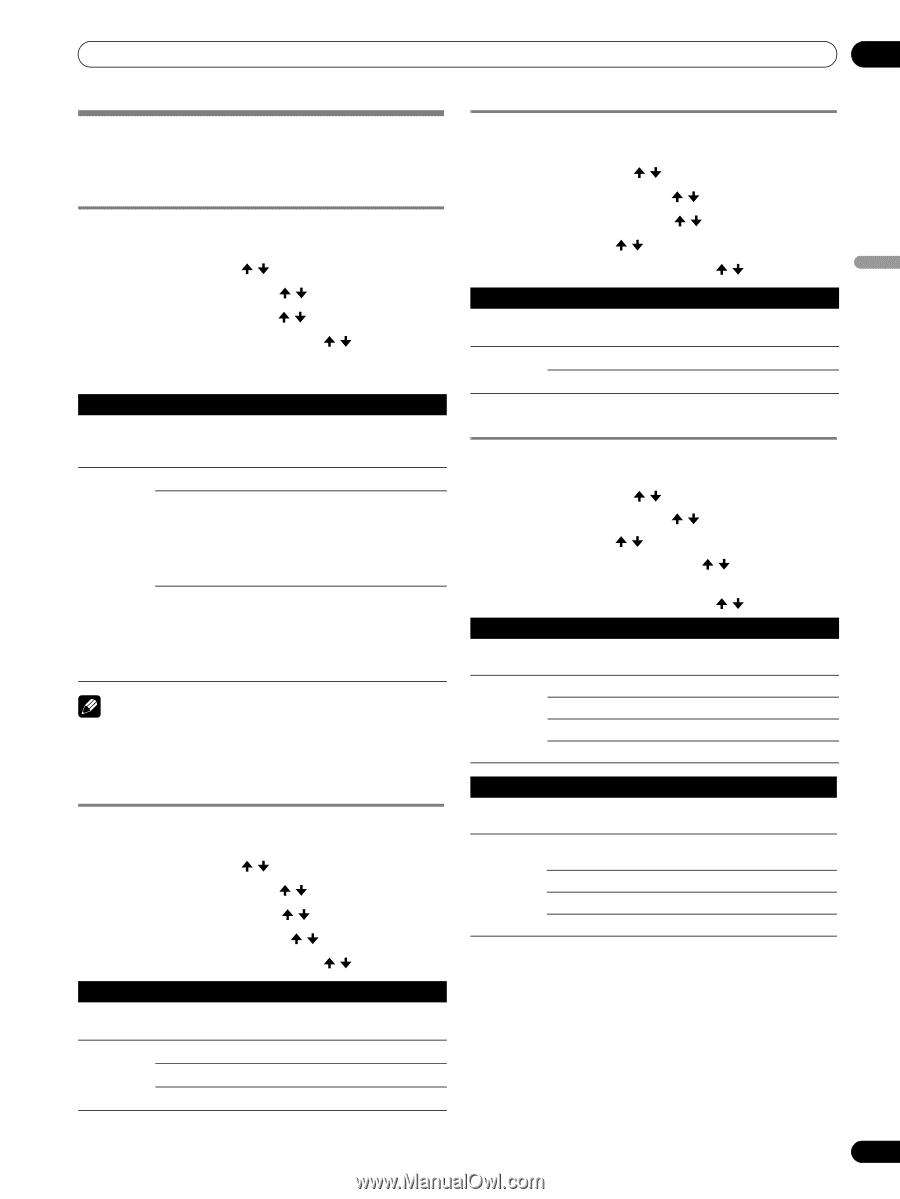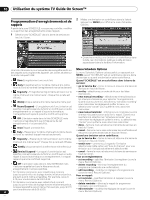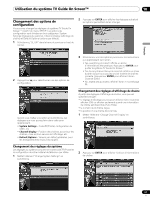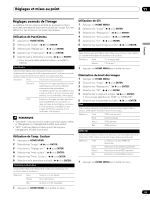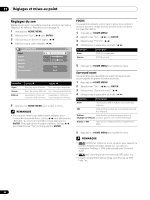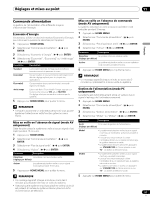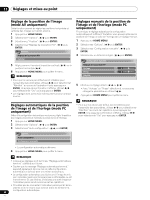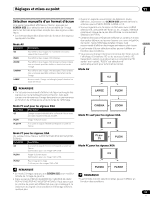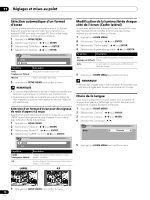Pioneer PDP-6071HD Owner's Manual - Page 167
Réglages avancés de l'image
 |
View all Pioneer PDP-6071HD manuals
Add to My Manuals
Save this manual to your list of manuals |
Page 167 highlights
Réglages et mises au point 11 Français Réglages avancés de l'image Le système d'écran plasma est doté de diverses fonctions avancées permettant d'optimiser la qualité de l'image. Pour les détails sur ces fonctions, consultez les tableaux. Utilisation de PureCinema 1 Appuyez sur HOME MENU. 2 Sélectionnez "Image". ( / puis ENTER) 3 Sélectionnez "Réglage pro.". ( / puis ENTER) 4 Sélectionnez "PureCinema". ( / puis ENTER) 5 Sélectionnez le paramètre souhaité. ( / puis ENTER) • Pour les paramètres sélectionnables, consultez le tableau. PureCinema Cette fonction détecte automatiquement toute source de film (initialement le codage est de 24 images/secondes), l'analyse puis recrée chaque image fixe du film pour obtenir une haute résolution. Sélections Arrêt PureCinema n'est pas actif. Standard Production d'images régulières et vivantes (spécifiques aux films) par détection automatique des informations enregistrées tandis que sont affichées des images de DVD ou à haute résolution (par exemple, films) cadencées à 24 images/s. ADV Production d'images animées régulières et de qualité (telles qu'on peut les voir dans une salle de cinéma) par conversion à 72 Hz tandis que sont affichées des images de DVD (par exemple, films) cadencées à 24 images/s. REMARQUE • "Standard" n'est pas sélectionnable quand des signaux 480p or 720p@60Hz ou 1080p@24Hz (HDMI) sont entrés. • "ADV" n'est pas sélectionnable quand des signaux 1080p@24Hz (HDMI) sont entrés. Utilisation de Temp. Couleur 1 Appuyez sur HOME MENU. 2 Sélectionnez "Image". ( / puis ENTER) 3 Sélectionnez "Réglage pro.". ( / puis ENTER) 4 Sélectionnez "Infos couleur". ( / puis ENTER) 5 Sélectionnez "Temp. Couleur". ( / puis ENTER) 6 Sélectionnez le paramètre souhaité. ( / puis ENTER) Température de couleur Ce paramètre règle la température de couleur procurant ainsi une meilleure balance des blancs. Sélections Haut Le blanc a un ton bleuté. Moyen Le ton est naturel. Bas Le blanc a un ton rougeâtre. Utilisation de CTI 1 Appuyez sur HOME MENU. 2 Sélectionnez "Image". ( / puis ENTER) 3 Sélectionnez "Réglage pro.". ( / puis ENTER) 4 Sélectionnez "Infos couleur". ( / puis ENTER) 5 Sélectionnez "CTI". ( / puis ENTER) 6 Sélectionnez le paramètre souhaité. ( / puis ENTER) CTI Cette fonction permet d'obtenir des couleurs aux contours mieux définis. CTI signifie Amélioration des transitions de couleurs. Sélections Arrêt CTI n'est pas actif. Marche CTI est actif. 7 Appuyez sur HOME MENU pour quitter le menu. Élimination du bruit des images 1 Appuyez sur HOME MENU. 2 Sélectionnez "Image". ( / puis ENTER) 3 Sélectionnez "Réglage pro.". ( / puis ENTER) 4 Sélectionnez "NR". ( / puis ENTER) 5 Sélectionnez un élément à régler. ( / puis ENTER) • Vous pouvez sélectionner "DNR" ou "MPEG NR". 6 Sélectionnez le paramètre souhaité. ( / puis ENTER) DNR Cette fonction élimine le bruit vidéo et assurera des images nettes et propres. DNR signifie Réduction du bruit numérique. Sélections Arrêt DNR n'est pas actif. Haut DNR accentuée Moyen DNR standard Bas DNR modérée MPEG NR Cette fonction élimine le faible bruit vidéo que l'on note parfois lors de la lecture d'un DVD, et donne ainsi des images dépourvues de bruit. Sélections Arrêt La réduction de bruit MPEG est désactivée. Haut Réduction de bruit MPEG accentuée Moyen Réduction de bruit MPEG standard Bas Réduction de bruit MPEG modérée 7 Appuyez sur HOME MENU pour quitter le menu. 7 Appuyez sur HOME MENU pour quitter le menu. 65 Fr